Ste vedeli, da aplikacija Laser & Waterjet Cutting omogoča tudi gnezdenje kosov in sestavov?
Program nam samodejno optimalno pozicionira kose za razrez z laserjem ali vodnim curkom, kar nam poleg večjega izkoristka materiala prihrani tudi ogromno časa.
IZBIRA KOSOV
Gnezdenje začnemo z izbiro posameznih kosov katere želimo izdelati. To lahko storimo tako, da odpremo posamezen kos in ga izberemo možnost pa imamo tudi gnezdenja sestavov. Kar je veliko boljša možnost ker:
- Ne rabimo posebej izbirati individualnih kosov
- Program nam sam prepozna število kosov
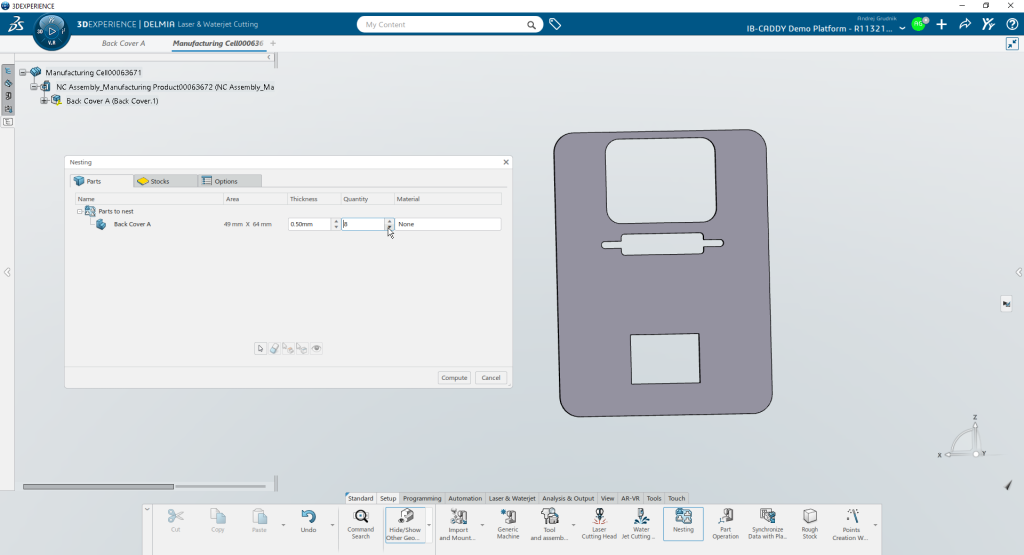
Izbrani kose se nam pojavijo na seznamu kjer pa imamo še nekaj dodatnih informacij o kosu, kot je debelina kosa in minimalna velikost surovca za kos. Za tiste vrste materiala kjer je pomembna smer rasti lahko določimo tudi to.
DOLOČITEV SUROVCA
V zavihku »Stock« uredimo vse nastavitve vezane na surovec. Kadar imamo kose različnih debelin nam to program samodejno prepozna in nam v tem zavihku ponudi možnosti za nastavitve vsake debeline posebej. Prav tako nam bo program samodejno razvrstil kose istih debelin skupaj.
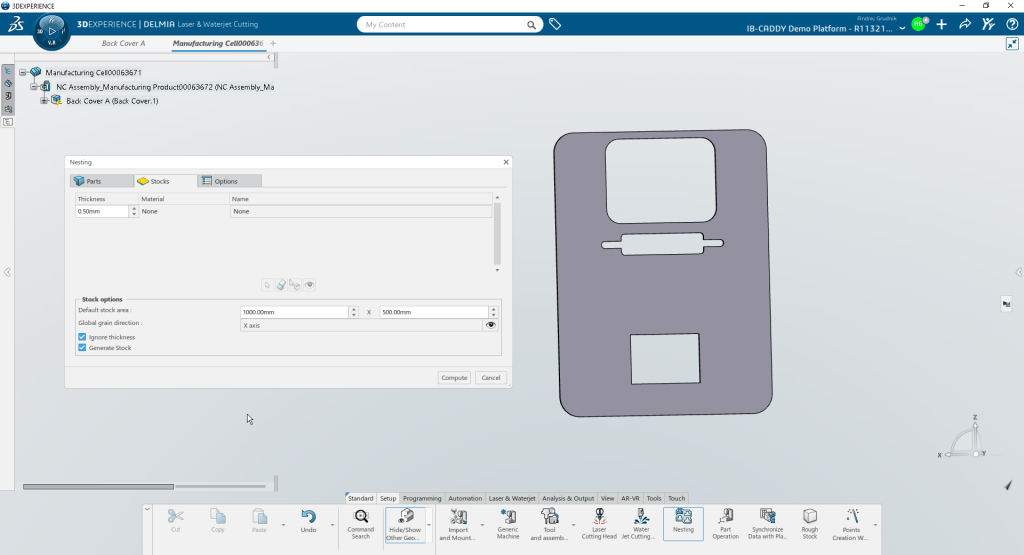
DODATNE NASTAVITVE
Zavihek »Options« je namenjen optimizaciji gnezdenja. V vrstici »Nesting options« določimo na kak način bo program gnezdil kose. Izbiramo lahko med načinom »Bounding box« in »Real Contour«. Ostale nastavitve so še za nastavljanje razdalje med gnezdenimi kosi, kot za katerega program rotira kos pri iskanju optimalne pozicije.
Ko imamo vse te nastavitve izbrane lahko začnemo z gnezdenjem. Program samodejno določi število plošč, ki jih potrebujemo za gnezdenje izbrane količine kosov. Po končanem preračunu gnezdenja imamo na voljo predogled, s katerim lahko potrdimo da so kosi gnezdeni pravilno. Če ne lahko nastavite spremenimo in ponovno gnezdimo.
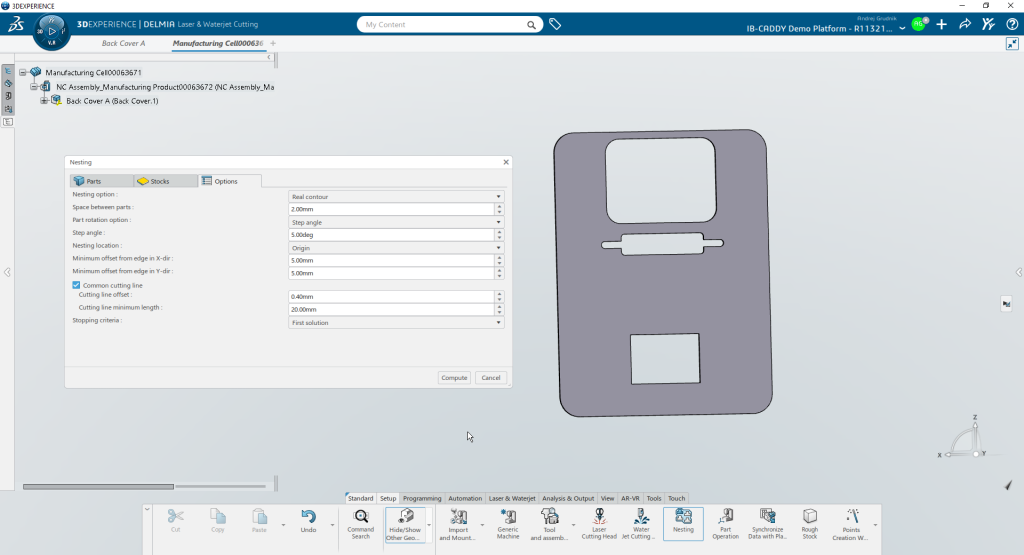
IZDELAVA NC PROGRAMA
Ko smo zadovoljni z rezultatom gnezdenja nam Laser & Waterjet Cutting ponuja tudi možnost izdelave NC programa. Izberemo stroj in orodje, nato pa s funkcijo »Cutting Operation« izdelamo operacije za razrez materiala.
S klikom na posamezen kos program sam izdela pot orodja. Če imamo več enakih kosov pa z enim klikom na »Manage Countures« izdelamo poti orodja za vse kose hkrati. S klikom na »Display« imamo možnost predogleda poti orodja.
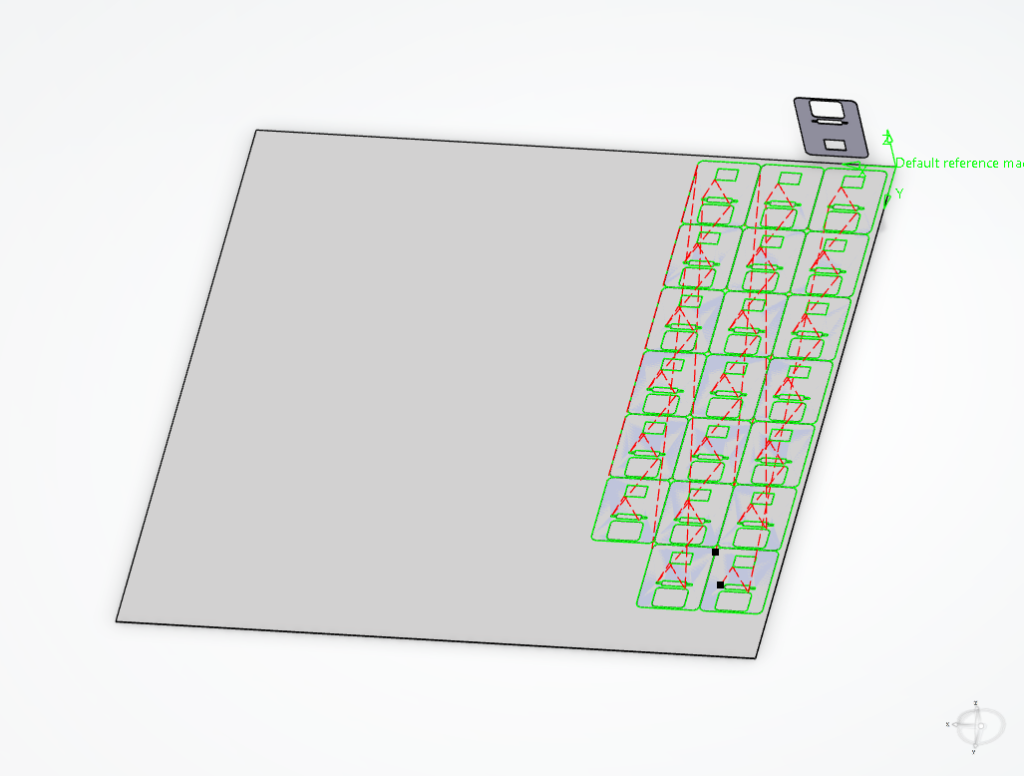
Program nam ponuja tudi možnost simulacije programa skupaj s 3D simulacijo stroja.